每个单元格可以有不同的格式,如数字格式、文本格式、边框、颜色和背景、样式、可见性和保护,还有内容的摆放位置等。选中单元格后,右击,在弹出的右键菜单中选择【设置单元格格式】命令,出现如图1-9所示的【单元格格式】窗口。在【数字】标签中,Excel为我们提供了丰富的数字格式。作为经理人,通常会和数值、货币、会计专用和百分比等类型打交道。在给单元格设置好这些格式后,这些单元格就会按照我们日常生活中看到的那样去显示。
如果要求报表美观,则可以通过单元格格式中的【对齐】、【字体】、【边框】和【图案】4个标签来对单元格进行具体设置,如图所示。
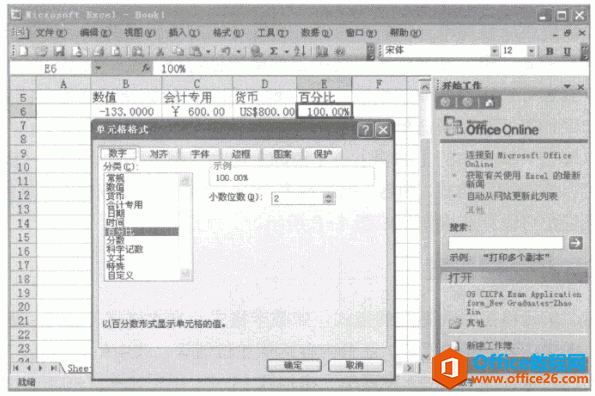
图1
实现在excel中常用的数据操作方法
我们不管是使用excel还是Word都要和数据打交道肯定离不开以下操作:拷贝、移动、更新、替换和删除。在下面的部分我们将会看到在Excel中常用的数据操作方法。拷贝数据其实就是保留原有信
巧妙使用单元格设置,不但能使你的excel表格美观专业,而且可以为你节省大量的时间。

图2
我们在【设置单元格格式】命令里面,设置【保护】标签下包含【锁定】和【隐藏】两个属性。当需要保护数据时这两个属性起了非常大的作用。
excel 设置单元格格式命令的下载地址:
excel 的五个基本操作教程
今天我们要学习的是excel的五个基本操作动作,所谓工作簿实际上就是很多工作表的集合。每个Excel文件都称为一个工作簿,每个文件都可以容纳1000多个工作表。在Excel2003中,当你打开一个工


